
¿Buscas una alternativa a DiskDigger para Android ? 6 apps que vale la pena probar

DiskDigger para Android es una popular aplicación de recuperación de datos que permite a los usuarios restaurar fotos, vídeos y documentos eliminados directamente desde sus teléfonos. Si bien es muy utilizada, presenta varias limitaciones: la profundidad de escaneo es limitada, algunas funciones avanzadas requieren acceso root y su interfaz resulta anticuada en comparación con aplicaciones más recientes.
Para quienes necesitan opciones de recuperación más completas, análisis más rápidos o interfaces más fáciles de usar, buscar alternativas a DiskDigger se ha vuelto imprescindible. Si eres uno de ellos, aquí tienes las 6 mejores alternativas a DiskDigger para Android , tanto gratuitas como de pago.
Coolmuster Lab.Fone for Android es ampliamente reconocido como una de las mejores alternativas a Android . Ofrece recuperación profesional de datos para contactos , videos, fotos, mensajes, registros de llamadas y documentos. A diferencia de DiskDigger, es compatible con dispositivos rooteados y no rooteados, y funciona a la perfección con más de 6000 modelos Android .
Los usuarios que buscan una alternativa confiable y potente a DiskDigger para Android pueden optar por una prueba gratuita antes de optar por una herramienta de recuperación con todas las funciones.
Cómo recuperar datos borrados de Android con Coolmuster Lab.Fone for Android
01 Descargue e instale Coolmuster Lab.Fone for Android en su computadora, luego inicie el software.
02 Conecte su teléfono Android a la computadora con un cable USB. Cuando se le solicite, active la depuración USB en su dispositivo para que el programa lo detecte. Una vez que la conexión se haya realizado correctamente, seleccione los tipos de datos que desea recuperar y haga clic en "Siguiente".

03 Elige entre el modo de Análisis Rápido o el de Análisis Profundo según tus necesidades. El modo de Análisis Profundo ofrece una búsqueda más exhaustiva, pero requiere que tu dispositivo Android esté rooteado.

04 Después del análisis, todos los archivos encontrados, tanto existentes como eliminados, se mostrarán en carpetas categorizadas. Puede activar la opción "Mostrar solo los elementos eliminados" para ver solo los archivos eliminados. Finalmente, seleccione los datos que desea recuperar y haga clic en "Recuperar" para guardarlos en su ordenador con un solo clic.

¿Quieres ver cómo funciona? Mira el siguiente videotutorial para obtener una guía visual paso a paso.
EaseUS MobiSaver es una aplicación de recuperación de datos Android sencilla e intuitiva que recupera fotos, vídeos, contactos y mensajes eliminados. Es compatible con dispositivos rooteados y no rooteados, y ofrece un proceso de escaneo y recuperación con un solo toque.
La versión gratuita permite recuperar archivos básicos, mientras que la versión de pago ofrece análisis profundo y otros formatos. La aplicación es ideal para usuarios ocasionales que desean restaurar rápidamente archivos borrados accidentalmente sin pasos complicados.
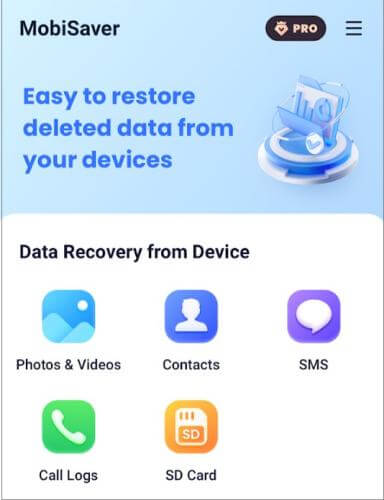
Usuarios ocasionales o principiantes que necesitan una forma rápida y sencilla de recuperar archivos perdidos en dispositivos Android .
Dumpster no es una aplicación de recuperación tradicional, sino una papelera de reciclaje para Android que previene la pérdida de datos. Guarda automáticamente los archivos eliminados, lo que permite restaurarlos en cualquier momento, sin necesidad de escanearlos.
Admite fotos, videos y documentos, y también ofrece almacenamiento en la nube opcional para copias de seguridad. Esto lo hace ideal para usuarios que buscan protección continua en lugar de recuperación de emergencia.
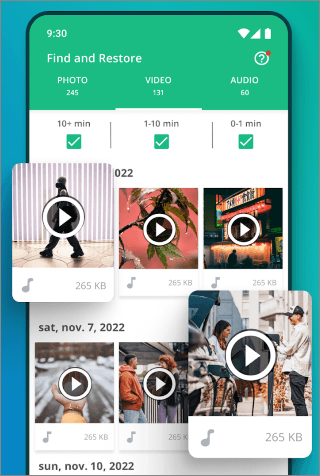
Usuarios que desean evitar la pérdida accidental de archivos y restaurar rápidamente elementos eliminados recientemente.
GT Recovery ofrece funciones de análisis profundo para recuperar archivos borrados tanto de la memoria interna como de las tarjetas SD. Aunque requiere root para funcionar completamente, sigue siendo una alternativa gratuita a DiskDigger para Android muy popular entre los usuarios avanzados.
Puede recuperar registros de llamadas , fotos, mensajes y documentos incluso después de un restablecimiento de fábrica. A pesar de su interfaz anticuada, GT Recovery es rápido, ligero y completamente gratuito.

Usuarios técnicos con dispositivos rooteados que desean una herramienta de recuperación profunda gratuita y efectiva.
UltData se centra en la recuperación de fotos y datos de WhatsApp , y admite la recuperación sin root para muchos tipos de archivos. Es ideal para usuarios ocasionales que necesitan una recuperación rápida y cómoda sin necesidad de conectar un PC.
La aplicación es compatible con Android 6 y versiones posteriores y permite previsualizar los archivos antes de la recuperación. Las funciones de pago permiten recuperar más tipos de archivos y realizar copias de seguridad en la nube.
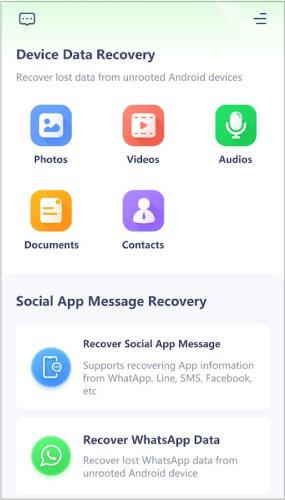
Usuarios que desean una recuperación rápida de fotos y mensajes de WhatsApp sin una configuración compleja.
FonePaw Recuperación de Datos Android ofrece escaneo avanzado y admite múltiples tipos de archivos, incluyendo contactos, mensajes, fotos, videos y documentos. Requiere conexión a PC, pero ofrece una recuperación precisa y una amplia compatibilidad de dispositivos.
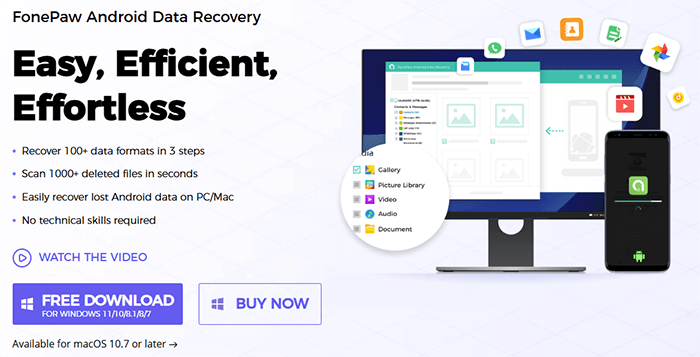
Usuarios profesionales que necesitan una recuperación precisa de múltiples tipos de archivos en varios dispositivos Android .
Cada alternativa a DiskDigger tiene sus puntos fuertes: Coolmuster Lab.Fone for Android y FonePaw ofrecen una recuperación de alta precisión y nivel profesional; EaseUS MobiSaver y UltData son convenientes para la recuperación en el dispositivo; Dumpster es ideal para prevenir la pérdida accidental de archivos.
Entre ellos, Coolmuster Lab.Fone for Android es particularmente notable por su funcionalidad integral, alta tasa de éxito, amplio soporte de dispositivos y funcionamiento sencillo, lo que lo convierte en la mejor opción para los usuarios Android que buscan una alternativa confiable a DiskDigger.
Artículos relacionados:
Las 5 mejores alternativas a DiskDigger para iOS para recuperar datos perdidos del iPhone
Las 8 mejores aplicaciones de recuperación de vídeo para Android en 2025 [Comparativa]
Los 11 mejores programas de recuperación de memoria para Android que debes conocer

 Recuperación Android
Recuperación Android
 ¿Buscas una alternativa a DiskDigger para Android ? 6 apps que vale la pena probar
¿Buscas una alternativa a DiskDigger para Android ? 6 apps que vale la pena probar





